主機監控功能用於監控CPU、記憶體、Disk(磁碟)、Load(負載)、網路流量和網路資料包的各項指標。本文介紹主機監控功能以及如何查看主機監控指標。
功能介紹
主機監控功能可監控以下指標:
CPU
CPU使用率總和
系統CPU使用率
使用者CPU使用率
等待IO完成的CPU使用率
實體記憶體
系統總記憶體
系統空閑記憶體
系統已使用記憶體
系統PageCache中的記憶體
系統BufferCache中的記憶體
Disk(磁碟)
系統磁碟總位元組數
系統磁碟空閑位元組數
系統磁碟使用位元組數
Load(負載)
系統負載數
網路流量
網路接收的位元組數
網路發送的位元組數
網路資料包
每分鐘網路接收的報文數
每分鐘網路發送的報文數
每分鐘網路接收的錯誤數
每分鐘網路丟棄的報文數
功能入口
登入EDAS控制台。
在左側導覽列,單擊應用管理 > 應用列表,在頂部功能表列選擇地區並在頁面上方選擇微服務空間,在叢集類型下拉式清單中選擇K8s叢集,然後單擊目標應用程式名稱。
在左側導覽列,選擇。
在執行個體監控頁面左側選擇您想查看的節點,單擊主機監控頁簽。
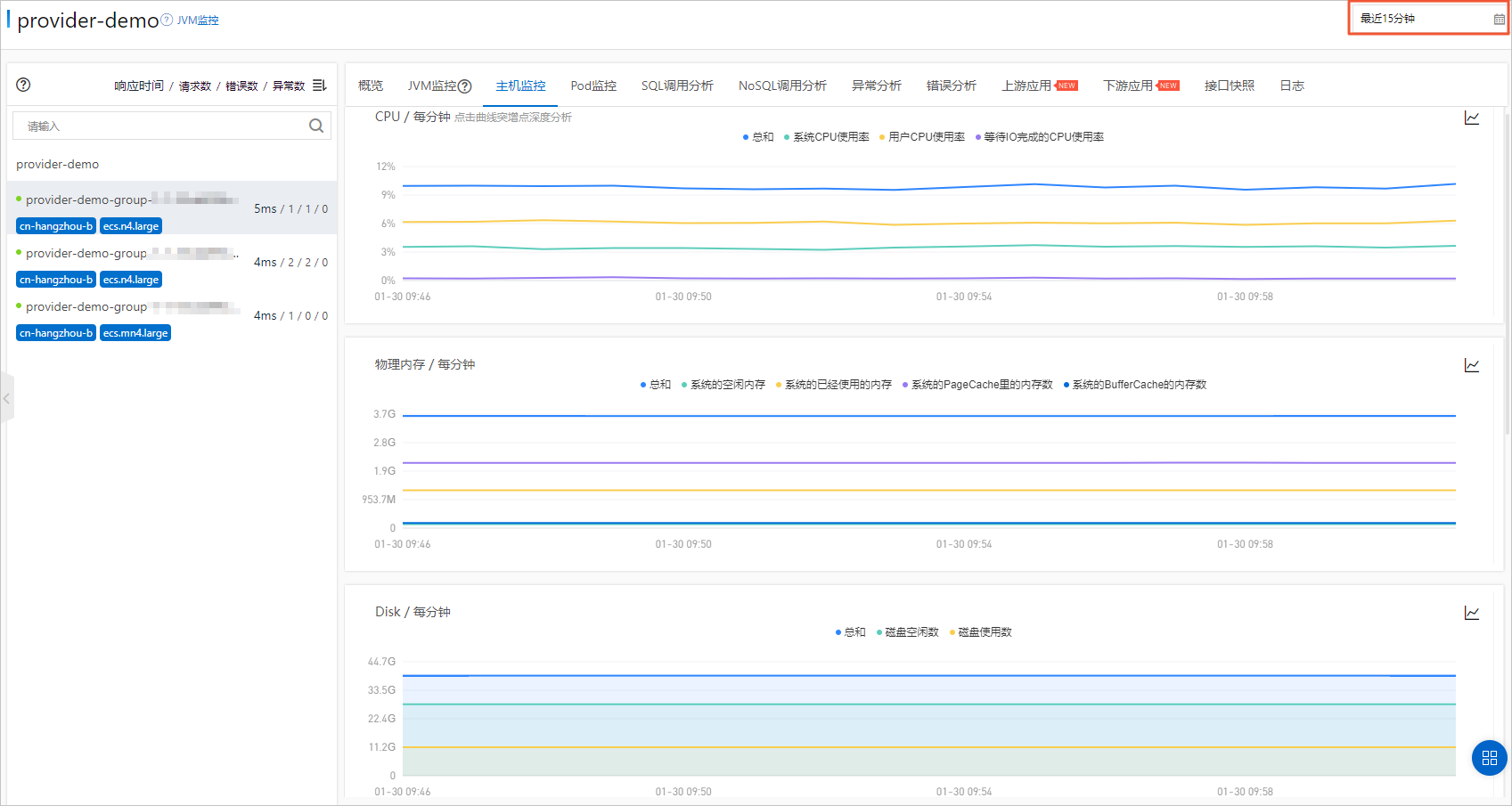
查看主機監控指標
您可以在主機監控頁簽查看CPU、實體記憶體、Disk(磁碟)、Load(負載)、網路流量和網路資料包的時序曲線。
單擊各地區的指標名稱(例如系統CPU使用率),可開啟或關閉該指標在圖表中的可見度。
說明
每個圖表必須至少有一個指標設為可見,當圖表中只有一個指標時,無法關閉該指標的可見度。